Faire pivoter l’écran sur votre iPad
L’écran de votre iPad peut pivoter pour afficher les apps, comme Safari et Messages, en mode portrait ou paysage. Découvrez comment faire pivoter l’écran de votre iPad ou obtenir de l’aide si la fonctionnalité ne fonctionne pas.
Certaines apps ne prennent pas en charge la rotation. Il est donc possible que votre écran ne pivote pas lorsque vous êtes dans ces apps, même si la rotation est activée.
Comment faire pivoter l’écran sur votre iPad
Assurez-vous que le verrouillage de la rotation est désactivé : effectuez un balayage vers le bas à partir du coin supérieur droit de l’écran pouropen Control Center. Then tap the to make sure it's off.

Tournez votre iPad sur le côté.
Si l’écran ne pivote toujours pas, essayez une autre app qui fonctionne en mode paysage, comme Safari ou Messages, puis vérifiez si votre iPad est doté d’un bouton latéral.
Si vous possédez un iPad plus ancien, vérifiez s’il est doté d’un bouton latéral
Si vous ne voyez pas le , vérifiez si votre iPad est doté d’un bouton latéral. Si vous disposez d’un iPad plus ancien doté d’un bouton latéral, vous pouvez configurer ce bouton pour verrouiller la rotation ou couper le son.
Accédez à Réglages > Général. Sélectionnez l’option de votre choix dans la section « Le bouton latéral sert à ».
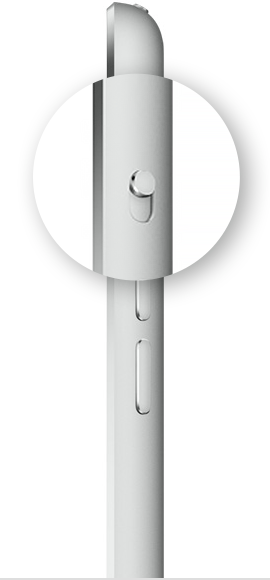
Vérifier l’app que vous utilisez
N’oubliez pas que les apps ne prennent pas toutes la rotation en charge. Si certaines apps de votre iPad pivotent comme prévu et que d’autres ne pivotent pas, celles qui ne pivotent pas ont été conçues de cette façon par leurs développeurs.
Vous avez encore besoin d’aide?
Si l’écran de votre iPad ne pivote toujours pas, communiquez avec l’assistance Apple.
